浏览量:1
时间:2025-06-14
在使用SD卡存储数据时,我们常常需要访问SD卡的根目录来管理文件。那么,sd卡根目录在哪里打开?如何找到SD卡的根目录并打开它呢?本文将为您详细解答。
一、什么是SD卡的根目录?
根目录是存储设备上最高层的目录,通常位于存储设备的起始位置。在SD卡中,根目录包含了所有存储在SD卡上的文件和文件夹。
二、如何在电脑上打开SD卡的根目录?
将SD卡插入电脑的SD卡槽或使用SD卡读卡器。
在电脑的文件资源管理器中,找到并双击“此电脑”或“我的电脑”。
在“此电脑”或“我的电脑”窗口中,找到并双击SD卡对应的驱动器名称。
此时,您将看到SD卡的根目录,里面包含了所有存储在SD卡上的文件和文件夹。
三、如何在手机上打开SD卡的根目录?
打开手机的文件管理器应用。
在文件管理器中,找到并点击“存储”或“SD卡”。
在SD卡的文件列表中,向上滑动屏幕,直到看到“根目录”或类似字样的选项。
点击“根目录”,即可打开SD卡的根目录。
四、如何使用文件管理器软件打开SD卡的根目录?
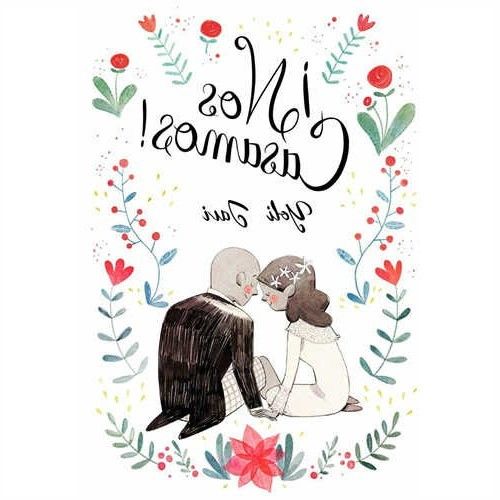
下载并安装一款文件管理器软件,如ES文件浏览器、文件大师等。
打开文件管理器软件,找到并点击“存储”或“SD卡”。
在SD卡的文件列表中,向上滑动屏幕,找到并点击“根目录”。
五、如何使用命令提示符打开SD卡的根目录?
在电脑上按下“Windows键+R”,打开运行对话框。
输入“cmd”并按回车键,打开命令提示符窗口。
在命令提示符窗口中,输入“diskpart”并按回车键,进入磁盘分区管理器。
输入“list disk”并按回车键,列出所有连接的磁盘。
找到并记下您的SD卡对应的磁盘编号。
输入“select disk X”(X为您的SD卡编号)并按回车键。
输入“list volume”并按回车键,列出所有卷。
找到并记下您的SD卡对应的卷编号。
输入“select volume X”(X为您的SD卡卷编号)并按回车键。
输入“assign”并按回车键,为SD卡分配驱动器号。
输入“exit”并按回车键,退出磁盘分区管理器。
在文件资源管理器中,找到并双击新分配的驱动器号,即可打开SD卡的根目录。
通过以上方法,您可以在电脑和手机上轻松找到并打开SD卡的根目录。掌握这些技巧,可以帮助您更高效地管理SD卡上的文件。
相关问答:
为什么我的SD卡根目录打不开?
答:可能是SD卡损坏或文件系统错误导致的。您可以尝试重新格式化SD卡或使用数据恢复软件尝试恢复数据。
如何查看SD卡根目录下的文件大小?
答:在文件资源管理器中,右键点击文件或文件夹,选择“属性”即可查看文件大小。
如何在SD卡根目录下创建文件夹?
答:在SD卡根目录下,右键点击空白处,选择“新建”->“文件夹”,输入文件夹名称即可创建。
如何在SD卡根目录下删除文件?
答:在SD卡根目录下,选中要删除的文件,右键点击选择“删除”。
如何将文件移动到SD卡根目录?
答:选中要移动的文件,右键点击选择“剪切”,然后在SD卡根目录下右键点击空白处,选择“粘贴”。